Classic Offensive to modyfikacja, która przenosi klimat legendarnego Counter-Strike 1.6 do silnika Source 2. Dzięki temu możesz poczuć starą szkołę CS-a w nowoczesnym wydaniu. Jeśli chcesz zagrać, ale nie wiesz, jak poprawnie zainstalować Classic Offensive ten poradnik przeprowadzi Cię krok po kroku przez cały proces.
1. Wymagania wstępne
Aby uruchomić Classic Offensive, musisz mieć konto Steam z przypisaną do biblioteki grą Counter-Strike 2 (CS2) lub CS:GO. Jeśli jeszcze nie masz konta:
-
Wejdź na stronę Steam i utwórz darmowe konto.
-
Zaloguj się do aplikacji Steam i upewnij się, że w bibliotece posiadasz CS2 / CS:GO.
2. Pobierz paczkę Classic Offensive
-
Kliknij w link do pobrania paczki z modem Classic Offensive:
-
Po pobraniu znajdziesz archiwum Classic_Offensive.zip.
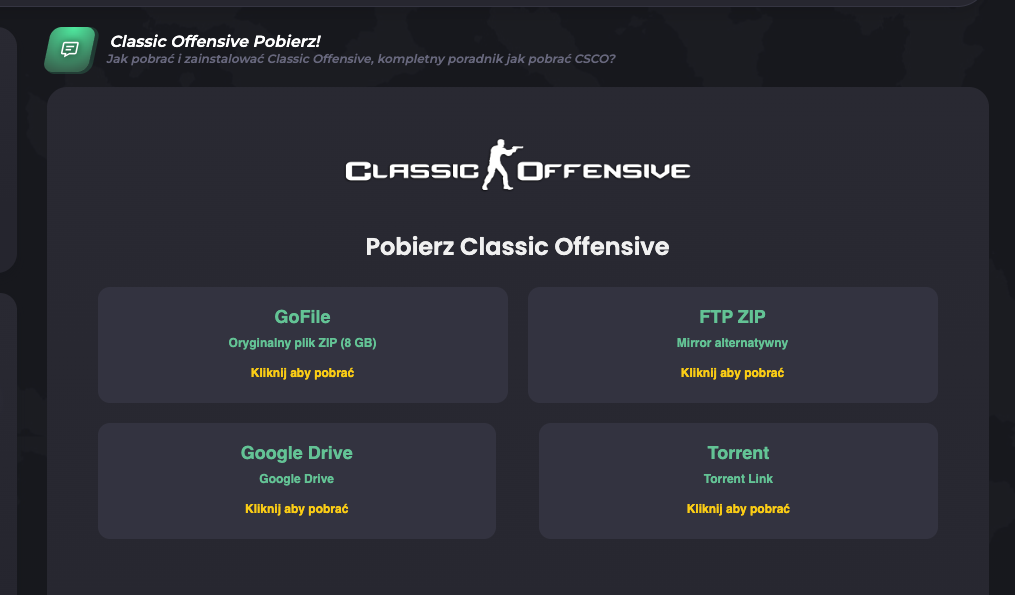
3. Wypakuj archiwum
-
Kliknij prawym przyciskiem myszy na pliku Classic_Offensive.zip.
-
Wybierz opcję „Wyodrębnij wszystkie…” (nazwa opcji może się różnić w zależności od systemu, ale proces jest identyczny).
-
Po wypakowaniu wejdź do folderu Classic_Offensive.
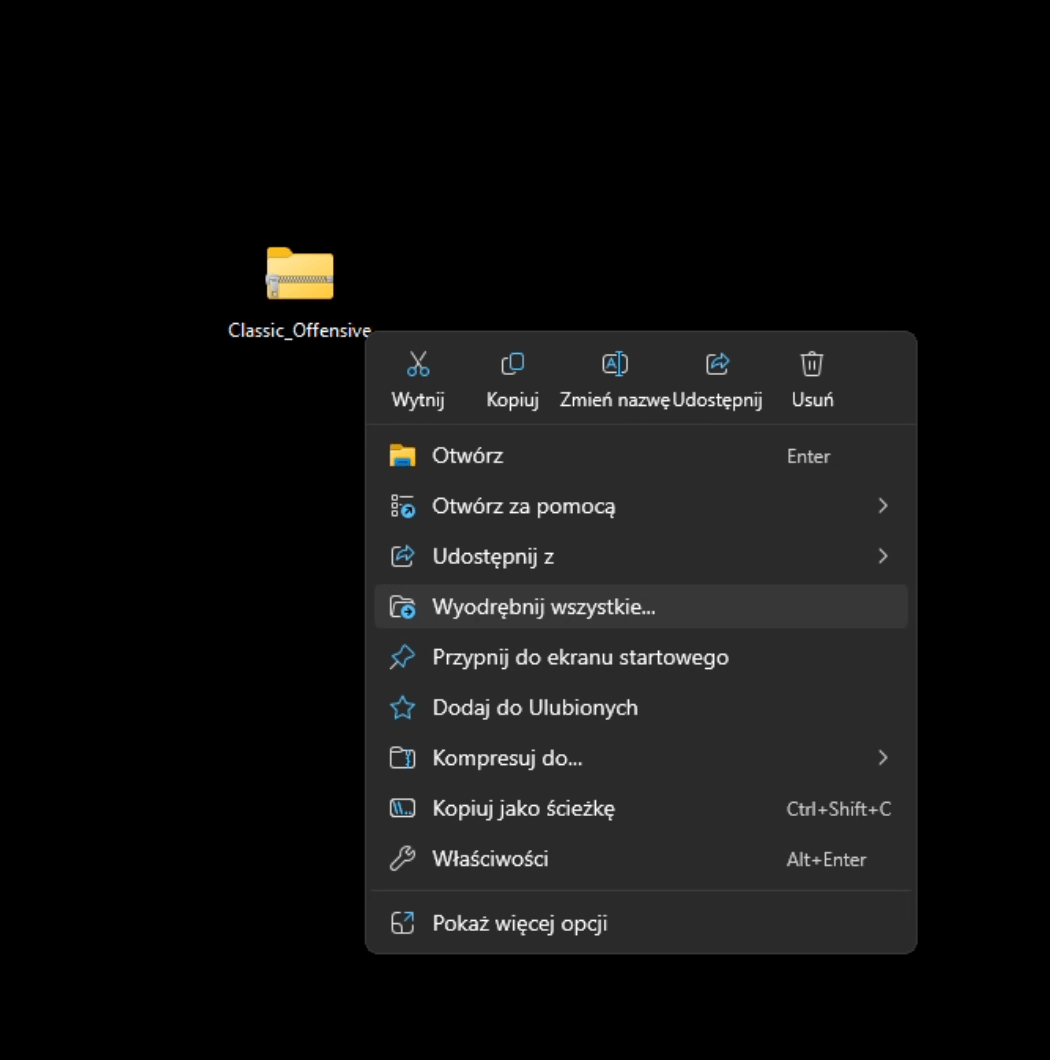
4. Utwórz skrót do gry
-
W folderze znajdź plik csgo.exe.
-
Kliknij na nim prawym przyciskiem i wybierz „Utwórz skrót”.
-
Możesz zmienić nazwę skrótu (np. na „Classic Offensive”) i przenieść go na pulpit, aby łatwiej uruchamiać grę.
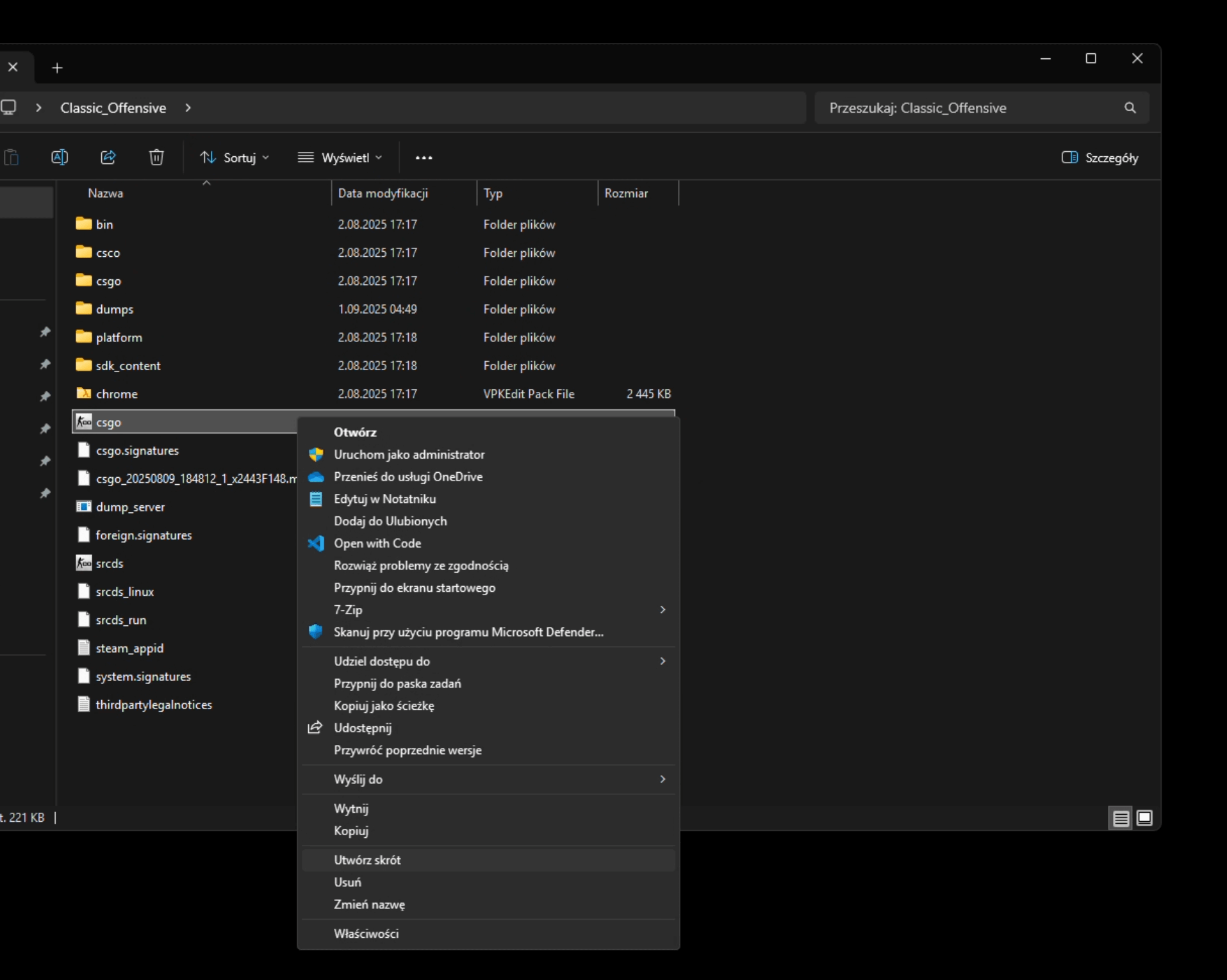
5. Ustaw parametry startowe
-
Kliknij prawym przyciskiem myszy na skrót, a następnie wybierz „Właściwości”.
-
W polu „Element docelowy” przejdź na sam koniec adresu pliku csgo.exe.
-
Po cudzysłowie dodaj spację i wklej poniższe parametry startowe:
-game csco/csgo -steam -language english -console
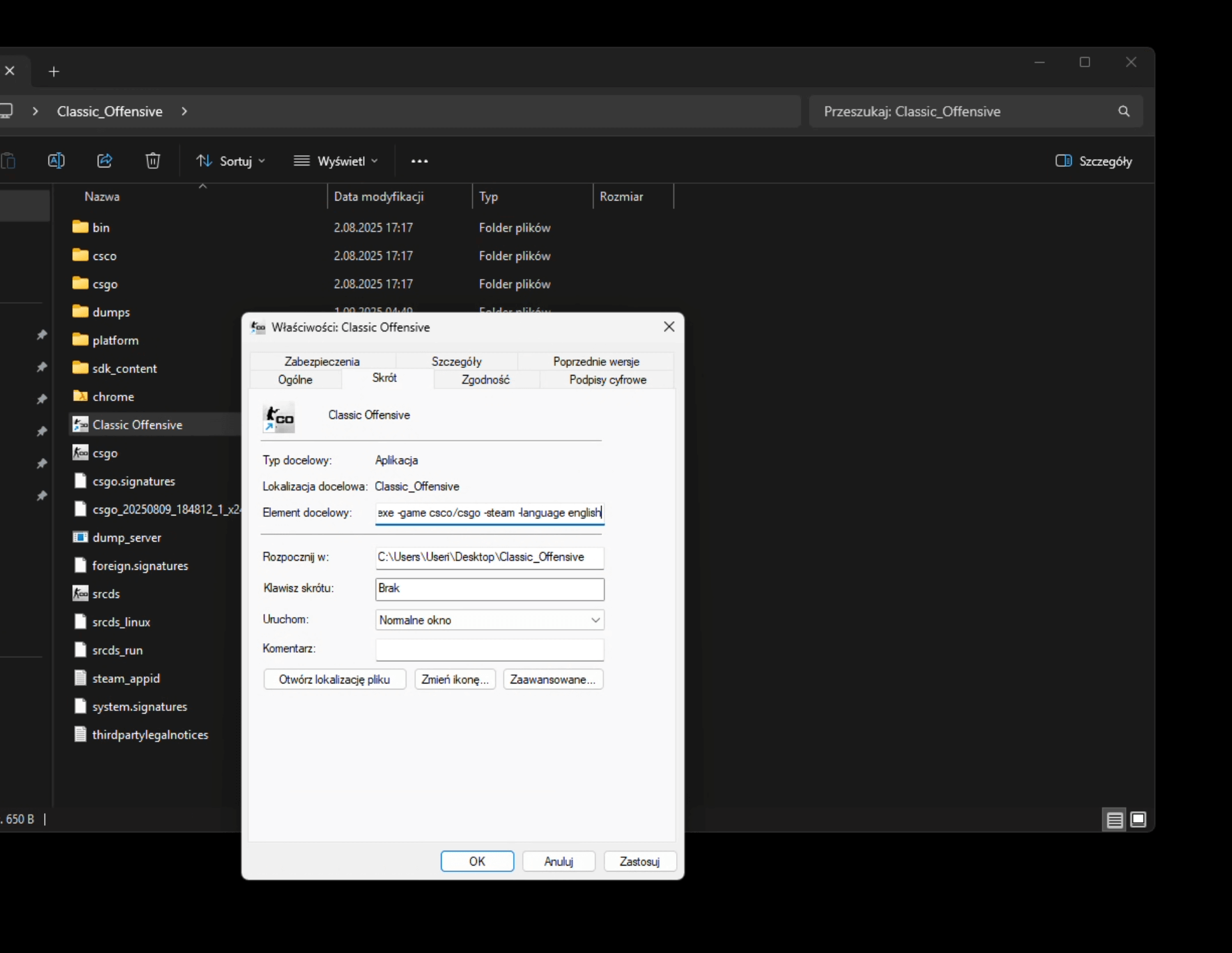
6. Uruchom Classic Offensive
-
Kliknij dwukrotnie skrót i sprawdź, czy gra działa poprawnie.
-
Jeśli pojawia się błąd, upewnij się, że:
-
plik ZIP został poprawnie wypakowany,
-
nie usunąłeś fragmentu ścieżki do pliku csgo.exe podczas dodawania parametrów startowych,
-
wszystkie pliki znajdują się w folderze Classic_Offensive.
-
7. Rozwiązywanie problemów
-
Jeśli gra się nie uruchamia, może brakować najnowszych sterowników lub bibliotek systemowych (Visual C++ Redistributable).
-
Najprostszym sposobem na ich automatyczną instalację jest uruchomienie na chwilę CS2 przez Steam platforma sama doinstaluje brakujące komponenty.
- Jeśli dalej masz kłopoty z instalacją wpadnij na naszego discorda - discord.gg/csco tam na pewno ktoś Ci pomoże!
Podsumowanie
Zainstalowanie Classic Offensive jest proste i zajmuje kilka minut. Wystarczy pobrać paczkę, wypakować ją, ustawić skrót z parametrami startowymi i gotowe możesz cieszyć się klasycznym klimatem CS 1.6 na nowym silniku.
Teraz wystarczy odpalić grę i poczuć nostalgię starych czasów w odświeżonej oprawie!

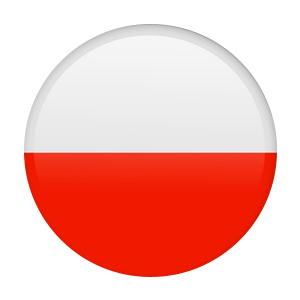
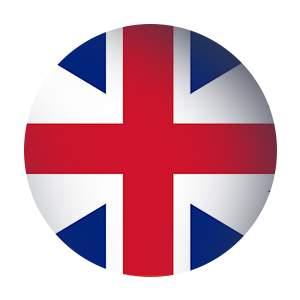 English
English
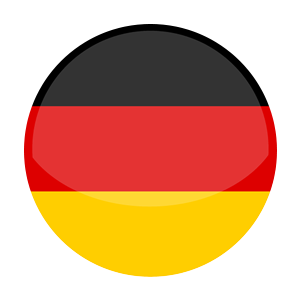 Deutsch
Deutsch
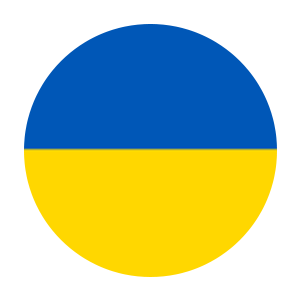 українська
українська
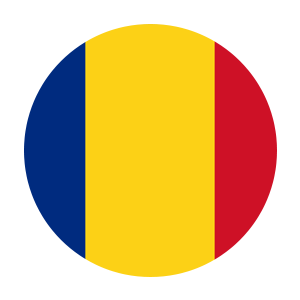 Română
Română
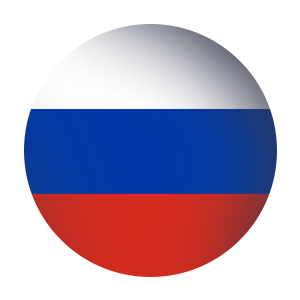 Русский
Русский